win7系统怎么改成中文 win7系统改成中文步骤
更新时间:2023-09-07 11:54:33作者:skai
在我们的日常生活和工作中,我们大家在使用win7操作系统的时候应该都遇到过一些不熟悉的操作,就比如最近有小伙伴反馈说自己的win7系统想要改成中文,但是不知道在哪里改,那么win7系统怎么改成中文呢?接下来小编就带着大家一起来看看win7系统改成中文步骤,希望可以帮助到你。
具体方法:
1、首先我们打开控制面板。
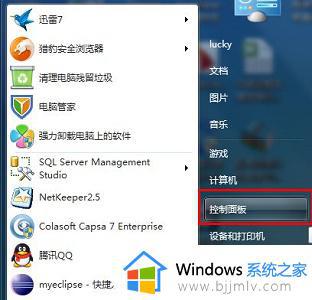
2、点击是终于要和区域下的更改显示语言。
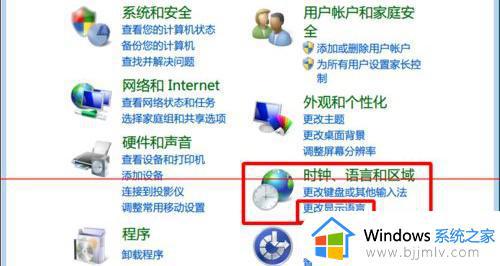
3、然后在图示位置选择显示语言。
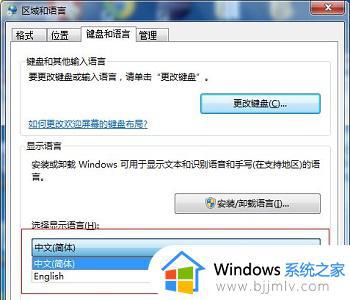
4、如果其中没有我们需要的语言,可以回到控制面板,选择系统和安全。
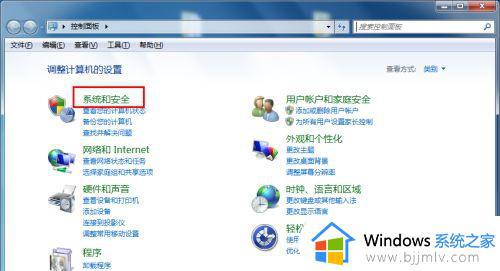
5、找到windows update。
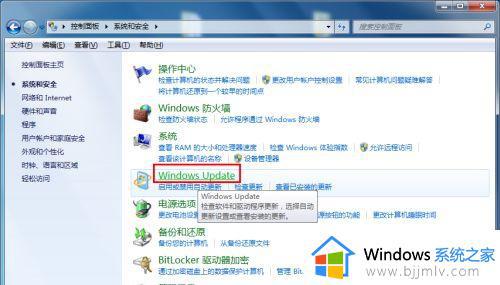
6、点击图示位置的可选更新。
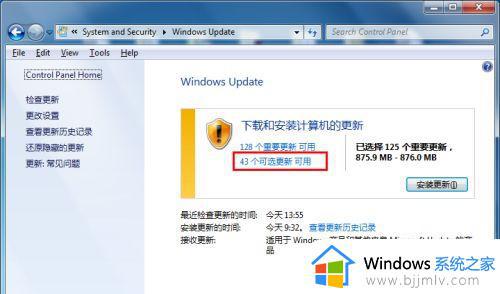
7、在图示位置找到想要的对应语言包下载即可。
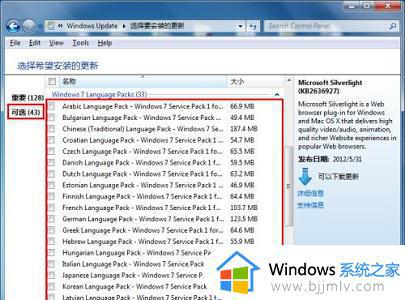
以上全部内容就是小编带给大家的win7系统改成中文步骤详细内容分享啦,使用win7操作系统的小伙伴如果也需要改中文的话就快点跟着小编一起来操作吧,希望本文可以帮助到你。
win7系统怎么改成中文 win7系统改成中文步骤相关教程
- win7英文版怎么改成中文版 win7英文版系统怎么变成中文
- win7系统语言调成中文怎么操作 win7怎么把语言改成中文
- win7英文系统怎么改成中文 win7 如何改中文
- win7系统语言怎么改成中文 win7电脑如何修改语言为中文
- win7旗舰版英文切换中文教程 win7旗舰版英文怎么改成中文
- win7怎么设置语言为中文 win7电脑如何修改系统语言为中文
- win7电脑语言怎么改成中文 win7怎么调中文
- 更改文件的扩展名win7的步骤 win7系统怎么改文件后缀
- win7自带的输入法如何调成默认中文 win7系统怎么设置输入法默认中文
- win7系统怎么改文件后缀 win7更改文件后缀名设置方法
- win7系统如何设置开机问候语 win7电脑怎么设置开机问候语
- windows 7怎么升级为windows 11 win7如何升级到windows11系统
- 惠普电脑win10改win7 bios设置方法 hp电脑win10改win7怎么设置bios
- 惠普打印机win7驱动安装教程 win7惠普打印机驱动怎么安装
- 华为手机投屏到电脑win7的方法 华为手机怎么投屏到win7系统电脑上
- win7如何设置每天定时关机 win7设置每天定时关机命令方法
win7系统教程推荐
- 1 windows 7怎么升级为windows 11 win7如何升级到windows11系统
- 2 华为手机投屏到电脑win7的方法 华为手机怎么投屏到win7系统电脑上
- 3 win7如何更改文件类型 win7怎样更改文件类型
- 4 红色警戒win7黑屏怎么解决 win7红警进去黑屏的解决办法
- 5 win7如何查看剪贴板全部记录 win7怎么看剪贴板历史记录
- 6 win7开机蓝屏0x0000005a怎么办 win7蓝屏0x000000a5的解决方法
- 7 win7 msvcr110.dll丢失的解决方法 win7 msvcr110.dll丢失怎样修复
- 8 0x000003e3解决共享打印机win7的步骤 win7打印机共享错误0x000003e如何解决
- 9 win7没网如何安装网卡驱动 win7没有网络怎么安装网卡驱动
- 10 电脑怎么设置自动保存文件win7 win7电脑设置自动保存文档的方法
win7系统推荐
- 1 雨林木风ghost win7 64位优化稳定版下载v2024.07
- 2 惠普笔记本ghost win7 64位最新纯净版下载v2024.07
- 3 深度技术ghost win7 32位稳定精简版下载v2024.07
- 4 深度技术ghost win7 64位装机纯净版下载v2024.07
- 5 电脑公司ghost win7 64位中文专业版下载v2024.07
- 6 大地系统ghost win7 32位全新快速安装版下载v2024.07
- 7 电脑公司ghost win7 64位全新旗舰版下载v2024.07
- 8 雨林木风ghost win7 64位官网专业版下载v2024.06
- 9 深度技术ghost win7 32位万能纯净版下载v2024.06
- 10 联想笔记本ghost win7 32位永久免激活版下载v2024.06